Apple Watch er uden tvivl det bedste smartwatch på markedet i dag. Selv dem på Android har forsøgt at finde ud af måder at bruge Apple Watch på, men har indtil videre været forgæves. Desværre, for så vidunderlig og problemfri som Apple Watch-oplevelsen er, er der en del begrænsninger.
Indhold
- Relateret læsning
-
Sådan gendannes Apple Watch fra iPhone
- Virker stadig ikke?
- Relaterede indlæg:
Relateret læsning
- Fix: Apple Fitness opretter ikke forbindelse til ur
- Sådan bruger du genveje til at ændre Apple Watch Faces
- Apple Watch Series 7 tips og tricks
- Kom godt i gang med watchOS 8: Fantastiske nye funktioner, Iffy-implementering
- Apple Watch Series 6 vs Series 7: Skal du opgradere?
En større begrænsning er netop blevet løst med udgivelsen af iOS 15.4 og watchOS 8.5. Du kan endelig gendanne dit Apple Watch fra iPhone, noget der ikke var muligt med tidligere udgivelser.
Sådan gendannes Apple Watch fra iPhone
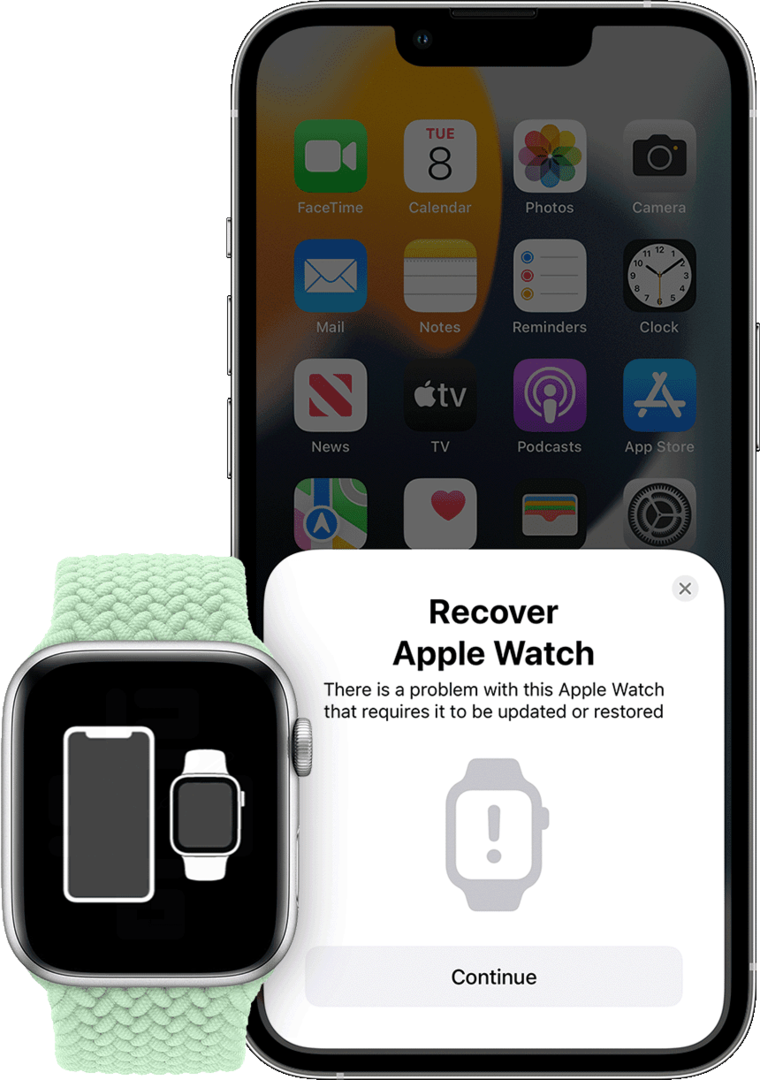
I "gamle dage", hvis du havde et stort problem med dit Apple Watch og ikke kunne gendanne det, skulle du tage det til Apple Store. Dette er naturligvis ikke en god løsning, da ikke alle bor i nærheden af en Apple Store, hvilket betyder, at du bliver nødt til at sende den. Nogle brugere har fundet en ny "Recover Apple Watch"-animation, der giver følgende beskrivelse:
"Der er et problem med dette Apple Watch, der kræver, at det opdateres eller gendannes".
Andre har fundet ud af, at du måske kan se et rødt udråbstegn vises på dit ur, hvis noget er gået galt. Men tiden er forbi, hvor du skulle kontakte Apple Support for at prøve at få løst problemerne.
Heldigvis er dette ikke længere tilfældet, da du endelig selv kan gendanne Apple Watch fra iPhone. Apples nye supportside tilbyder dog et par ansvarsfraskrivelser, da din iPhone skal køre iOS 15.4 eller nyere, mens Apple Watch skal køre mindst watchOS 8.5.
- Tilslut din iPhone til Wi-Fi med Bluetooth aktiveret, og lås din iPhone op.
- Sæt dit Apple Watch på opladeren.
- Dobbeltklik på sideknappen på dit Apple Watch.
- Følg trinene på skærmen, der vises på din iPhone.
Når trinene på skærmen er gennemført fra din iPhone, bør Apple Watch genstarte. Når den er færdig med at genstarte, vil du være i stand til at gendanne dit Apple Watch fra en sikkerhedskopi.
Virker stadig ikke?
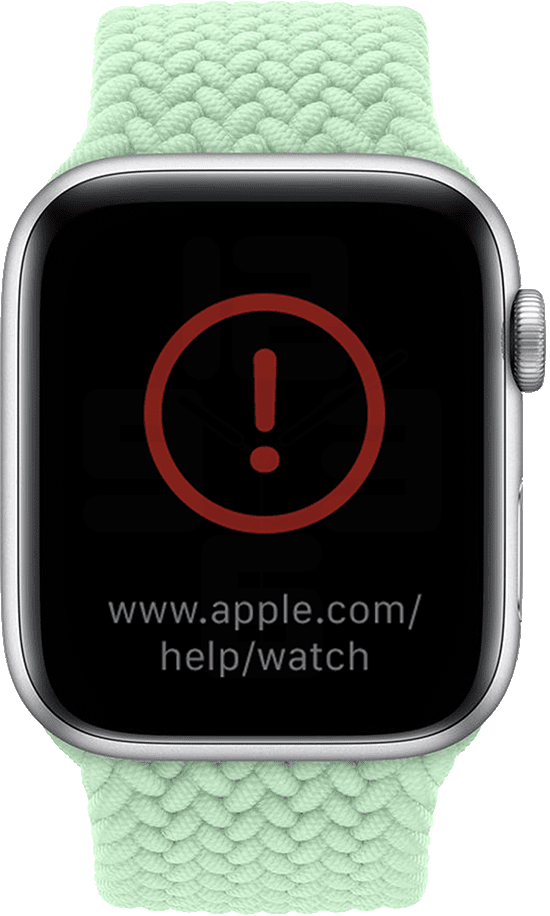
Trinene ovenfor skulle gerne fungerer for de fleste, men der vil være tidspunkter, hvor noget går i stykker i processen. Du vil ikke mure dit Apple Watch fuldstændigt, men det røde udråbstegn vises muligvis igen, sammen med at du ser Gendan Apple Watch-prompten på din iPhone.
Apple oplyser, at hvis du ikke er i stand til at gendanne Apple Watch fra iPhone, vil du gerne dobbelttjekke din Wi-Fi-forbindelse. Hvis du er tilsluttet et 5GHz-netværk, skal du skifte til et 2,4GHz Wi-Fi-netværk. Derudover vil du ikke være i stand til at gendanne uret, hvis din iPhone er tilsluttet et captive- eller 802.1X-netværk. Dette burde ikke være et problem det meste af tiden, da disse netværk normalt findes med offentlige Wi-Fi-netværk.
Endelig, hvis du gennemgår trinene for at gendanne Apple Watch fra iPhone, og det røde udråbstegn dukker op igen, er alt håb ikke ude. Hvis dette sker for dig, skal du blot dobbeltklikke på sideknappen på dit Apple Watch og derefter prøve at følge de angivne trin igen.
Andrew er freelanceskribent baseret på USA's østkyst.
Han har skrevet for en række websteder gennem årene, herunder iMore, Android Central, Phandroid og et par andre. Nu tilbringer han sine dage med at arbejde for et HVAC-firma, mens han ser ud som freelanceskribent om natten.